A.1 Paramètres d'installation
La boîte de dialogue Paramètres d'installation permet de spécifier les paramètres désirés :
Figure A-1 Boîte de dialogue Paramètres d'installation
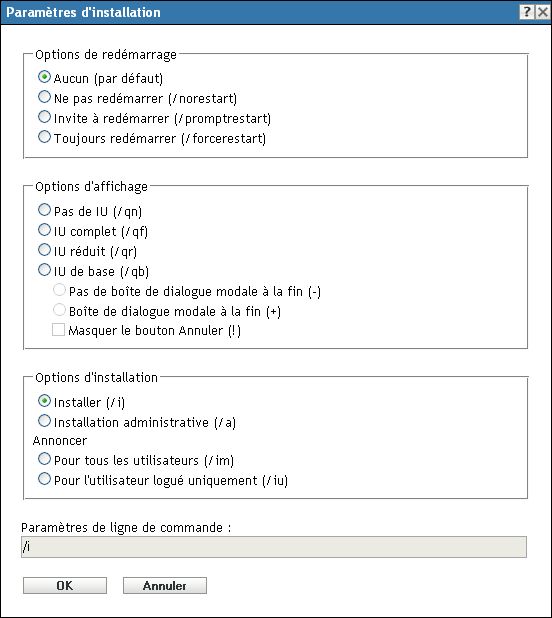
Les sections suivantes contiennent des informations supplémentaires :
A.1.1 Options de redémarrage
Dans certains cas, l'installation d'une application nécessite le redémarrage du poste de travail.
Dans la boîte de dialogue Paramètres d'installation, sélectionnez l'option de redémarrage :
Aucun (par défaut) : utilise les paramètres de l'application MSI pour déterminer si un redémarrage se produit. ZENworks® ne force pas une option de redémarrage.
Ne pas redémarrer (/norestart) : ne redémarre jamais le poste de travail pendant le processus d'installation. L'installation n'est pas terminée avant le prochain redémarrage du poste de travail.
Demander le redémarrage (/promptrestart) : demande à l'utilisateur avant de redémarrer le poste de travail. Si l'utilisateur répond Non, l'installation ne sera terminée qu'au prochain démarrage manuel du poste.
Toujours redémarrer (/forcerestart) : force le poste de travail à redémarrer sans poser la question aux utilisateurs.
A.1.2 Options d'affichage
Dans la boîte de dialogue Paramètres d'installation, sélectionnez les options d'affichage souhaitées. Vous pouvez choisir d'effectuer l'installation avec ou sans interface utilisateur, d'afficher une boîte de dialogue modale à la fin du processus d'installation (une boîte de dialogue modale demande une réponse de l'utilisateur avant de terminer l'installation) ou de masquer le bouton afin que les utilisateurs ne puissent pas annuler l'installation.
Pas d'IU (/qn) : installe l'application sans interface utilisateur (installation automatique).
REMARQUE :il s'agit de l'option d'installation par défaut. Si vous voulez que les utilisateurs soient au courant du fait que ZENworks Configuration Management installe une application et qu'ils évitent de redémarrer ou d'appeler le support technique, modifiez les options d'affichage sur avec et .
Vous pouvez sélectionner les options de la boîte de dialogue ou saisir /i /qb-! dans le champ .
IU complète (/qf) : installe l'application avec l'interface utilisateur complète ainsi qu'une boîte de dialogue modale affichée à la fin de l'installation.
IU réduite (/qr) : installe l'application avec un interface utilisateur réduite ainsi qu'une boîte de dialogue modale affichée à la fin de l'installation.
IU de base (/qb) : installe l'application avec une interface utilisateur de base constituée d'une barre de progression. Les paramètres suivants sont disponibles avec cette option :
-
Pas de boîte de dialogue modale à la fin (-) : affiche une interface utilisateur de base sans boîte de dialogue modale affichée à la fin de l'installation.
-
Une boîte de dialogue modale à la fin (+) : affiche une interface utilisateur de base avec une boîte de dialogue modale affichée à la fin de l'installation.
-
Bouton Masquer Annuler (!) : affiche une interface utilisateur de base sans bouton afin que l'utilisateur ne puisse pas annuler le processus d'installation.
A.1.3 Options d'installation
Dans la boîte de dialogue Paramètres d'installation, sélectionnez les options d'installation souhaitées :
Installer (/i) : installe l'application.
Installation administrative (/a) : crée un point d'installation administratif pour l'application. Cette option est pratique pour une installation réseau.
Pour tous les utilisateurs (/im) : annonce l'application sur l'ordinateur et installe l'application pour tous les utilisateurs lors de la première utilisation.
Pour l'utilisateur logué seulement (/iu) : annonce l'application sur l'ordinateur pour l'utilisateur logué (actuel) et installe l'application lors de la première utilisation. N'utilisez pas cette option lorsque vous effectuez une installation système ou lorsque vous utilisez un administrateur dynamique pour installer l'application.
Un administrateur dynamique est un compte administrateur créé à la volée pour effectuer certaines procédures, telles que l'installation d'applications. L'utilisation d'un administrateur dynamique est pratique lors de l'installation d'applications (certaines applications MSI, par exemple) ne pouvant être installée dans l'espace du système. Lorsque vous sélectionnez cette opération, l'administrateur dynamique est créé, il effectue les tâches requises, puis le compte est supprimé.
A.1.4 Paramètres de ligne de commande
Affiche les paramètres de ligne de commande d'installation utilisés au cours de l'installation de l'application. Lorsque vous sélectionnez des options de redémarrage, d'affichage et d'installation, les paramètres de ligne de commande de ce champ sont remplis automatiquement.